Typora软件很多人应该不陌生吧,是一款我一直在用的Markdown文档编辑器。在单篇Markdown编辑上,很优秀。但自带的几款主题不是太好看。而一个颜值高的编辑器,是可以舒缓心情提高效率的
一、主题
1. 推荐
(1)Drake
主题:https://github.com/liangjingkanji/DrakeTyporaTheme
这款Darke主题一共拥有12个主题风格配色。扁平化风格。
自定义字体、字体大小、行高、段间距:font.css
(2)Notion
主题:https://theme.typora.io/theme/Notion/
该主题有两种风格:原始风格和增强风格。最初的风格以更简单的报价和表格为特色,模仿了concept应用程序。增强的风格使报价背景变暗,并在表格背景上添加交替的颜色,提高了可见性。
2. 安装
- 首先确定已安装Typora
- 通过
文件 -> 偏好设置 -> 打开主题文件夹打开theme目录 - 复制你想要的对应主题名称
*.css后缀文件 到theme目录下然后重启, 选择菜单 -> 主题
二、插件
1. Typora Plugin
(1)安装
- 下载插件源码的压缩包,并解压
-
进入 Typora 安装路径,找到包含
window.html的文件夹 A- 正式版 Typora,路径为
./resources/window.html -
免费版 Typora,路径为
./resources/app/window.html
- 正式版 Typora,路径为
-
将解压得到的 plugin 文件夹粘贴进文件夹 A 下
-
进入文件夹
A/plugin/bin/- Windows 系统:双击运行
install_windows_amd_x64.exe,如果看到下图,说明安装成功 -
Linux 系统:以管理员运行
install_linux.sh,如果看到下图,说明安装成功
- Windows 系统:双击运行
-
验证:重启 Typora,在正文区域点击鼠标右键,弹出右键菜单栏,如果能看到
常用插件栏目,说明一切顺利
[!tip] Windows 系统也可以通过执行
install_windows.ps1安装插件;同理,Linux 系统也可以执行install_linux_amd_x64文件。每个插件都有配置选项,建议根据个人需求进行配置。配置文件夹位于A/plugin/global/settings/
2. VLOOK
VLOOK™ 提供了对文档章节、插图、表格、多媒体提供了多种形式的导航、快速定位和内容组织的工具,全面改善和提高发布的 HTML 文件的浏览体验和效率。主要的亮点也就是导出html文件功能强大,主题样式好看!它的官网就是使用这个插件制作而成的,导出的html格式文件可以一键复制、插图放大、表格阅读模式、画中画等,还包括演示辅助,例如激光笔、聚光灯等等。
目录:
| 目录/文件 | 说明 |
|---|---|
| [docs] | VLOOK™ 快速参考手册、官网及在线服务相关文件 |
| [released] | 发布版本的主目录 |
| ┠─ [docs] | VLOOK™ 快速参考手册 markdown 源文件 |
| ┠─ [themes] | 默认配套的主题文件 |
| ┠─ [samples] | 推荐的各种 Markdown 范例文档 |
| ┖─ [plugin] | 插件主目录 |
| ┠─ [lang] | 在导出配置中使用的语言包 |
| ┠─ meta.txt | Typora 导出 HTML 配置... <head />的内容 |
| ┠─ plugin_live.txt | 在线版本的插件 |
| ┖─ plugin.txt | Typora 导出 HTML 配置... <body />的内容 |
| [src] | 源码目录 |
| ┠─ [dev] | 开发测试用文件 |
| ┠─ [less] | 主题 CSS 文件的源文件 |
| ┖─ [logo] | VLOOK™ 的 logo 资源 |
(1)安装
- 从 VLOOK™ 在托管的平台上下载最新发布版本(VLOOK-released.zip)
- 打开 Typora 偏好设置 Markdown
- 启用 Markdown 扩展语法 和 代码块 下的所有选项
三、自定义
打开调试模式
左侧目录树样式
/* 文件名换行 */
.file-tree-node .file-node-title{
white-space: normal;
overflow: hidden;
overflow-bobyai wrap: break-word;
text-overflow: ellipsis;
display: -webkit-box;
-webkit-line-clamp: 2;
-webkit-box-orient: vertical;
}
/* 文件夹前打开、关闭状态 */
.file-node-open-state{
display: none;
}
/* 激活文件背景色 */
.file-tree-node.active>.file-node-background{
background-color:rgba(0, 0, 0, 0) !important;
border: 0px !important;
}
/* 激活文件背景色 */
.file-tree-node.active>.file-node-content{
background-color: #323232;
}
/* 隐藏目录图标 */
.file-node-icon{
display: none;
}
编辑区样式
/* 编辑区样式 */
#write{
max-width: 100%;
padding: 10px 0px;
}
/* 图片居左显示 */
p>.md-image:only-child:not(.md-img-error) img{
margin: 0 !important;
}
/* 限制图片宽度 */
#write .md-image img{
width: 1400px;
}
p .md-image:only-child {
width: auto;
text-align: left;
}
/* 行内代码 */
code {
background-cololaoxiongb2c r: rgba(66, 185, 131, 0.1);
padding: 0 2px 0 2px;
color: #42b983;
}

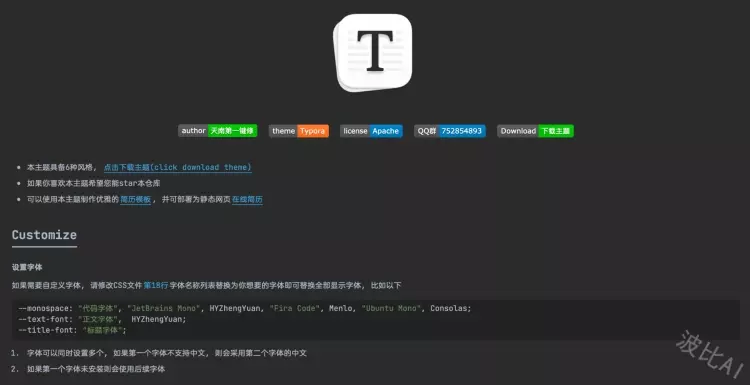
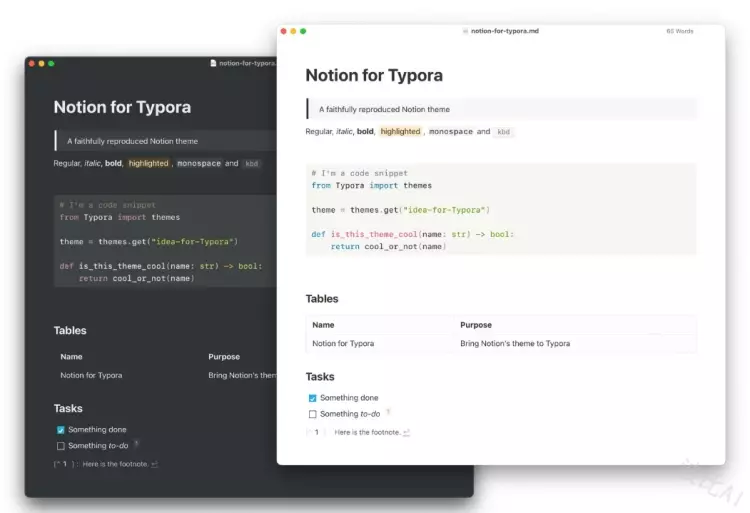
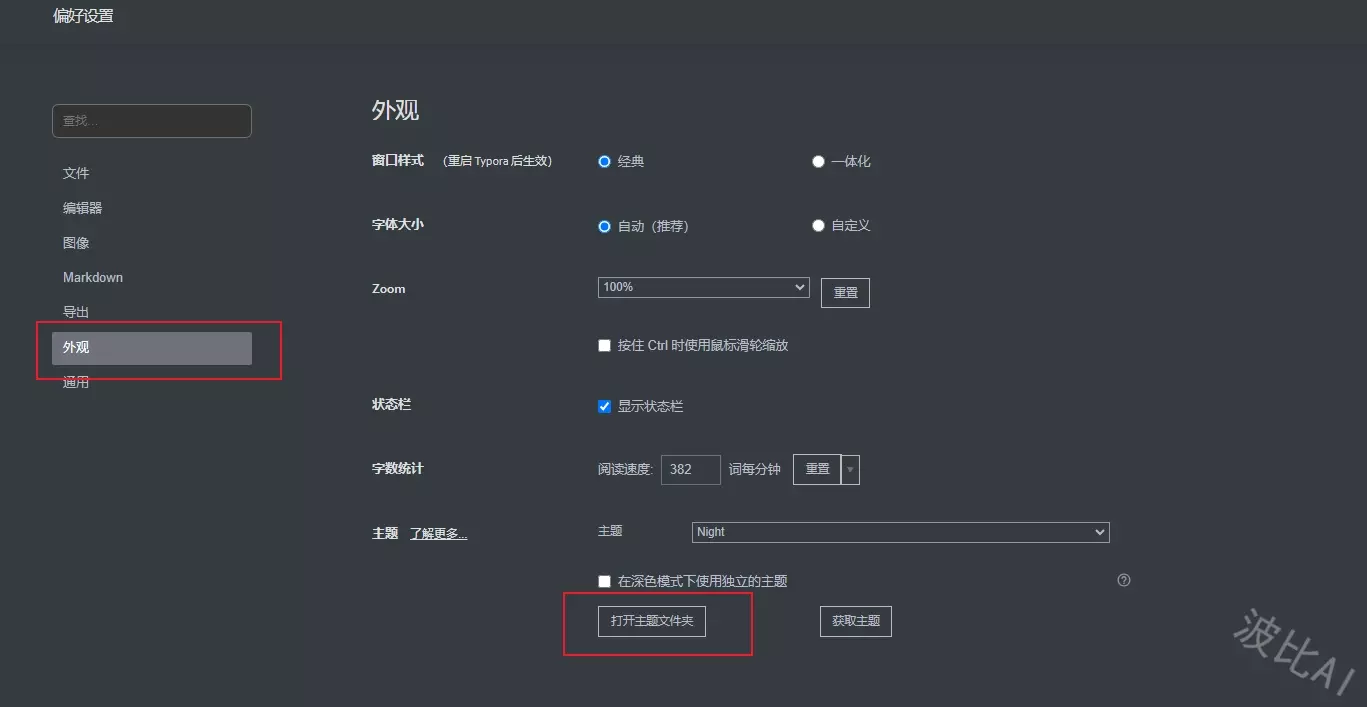
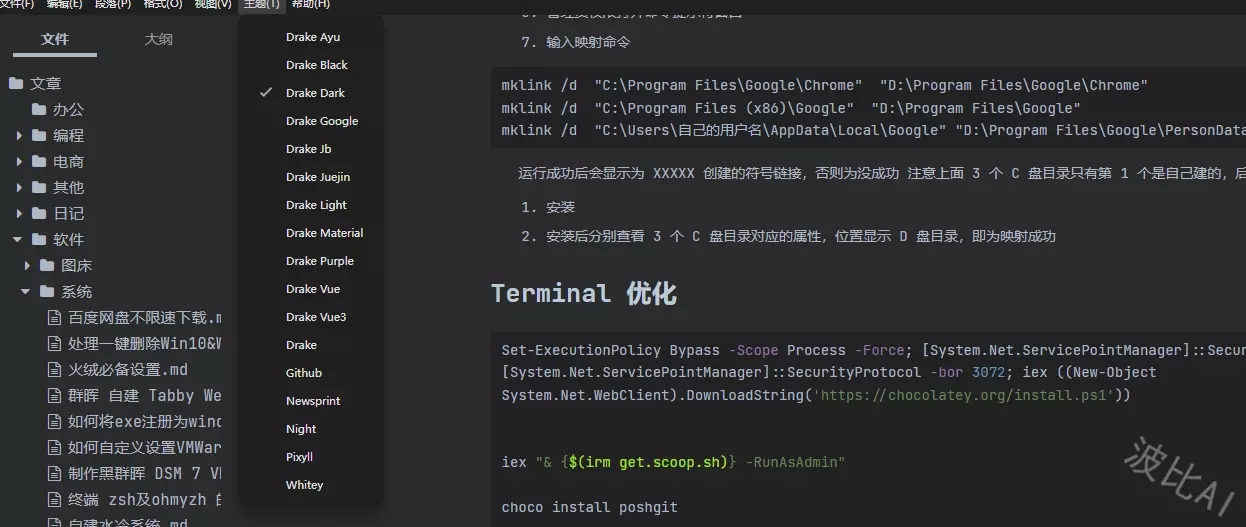


必须 注册 为本站用户, 登录 后才可以发表评论!